win10电脑打开蓝牙显示无法连接
更新时间:2024-04-22 12:41:04作者:jiang
Win10电脑打开蓝牙后却显示无法连接,或者已经成功配对但无法传输文件,这是许多用户在使用蓝牙功能时遇到的常见问题,蓝牙连接失败可能是由于驱动程序问题、设备兼容性、信号干扰等原因引起的。在遇到这种情况时,我们可以尝试重新安装蓝牙驱动程序、检查设备兼容性或者调整传输文件的设置,以解决这一困扰。
具体方法:
1.点击查看方式
在Windows10系统桌面,“控制面板”菜单项。点击右上角的“查看方式”下拉菜单。
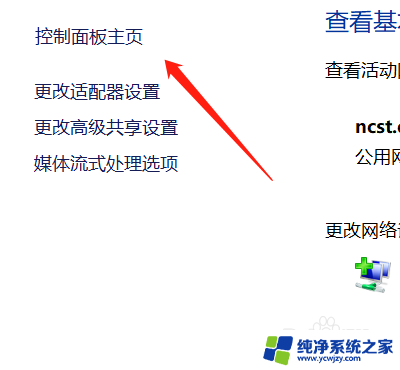
2.点击疑难解答
选择“大图标”菜单项,点击窗口中的“疑难解答”图标。
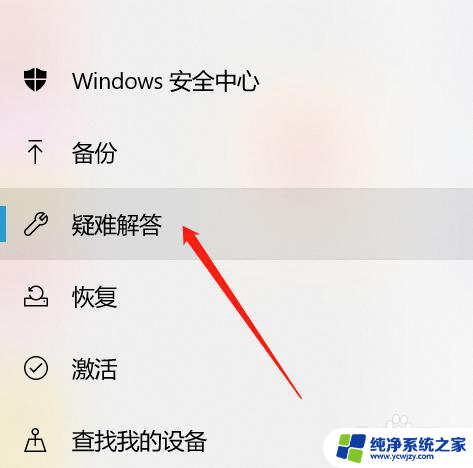
3.打开预防计算机问题
点击“硬件和声音”图标,“蓝牙”一项的快捷链接。打开“解决并帮助预防计算机问题”的窗口。
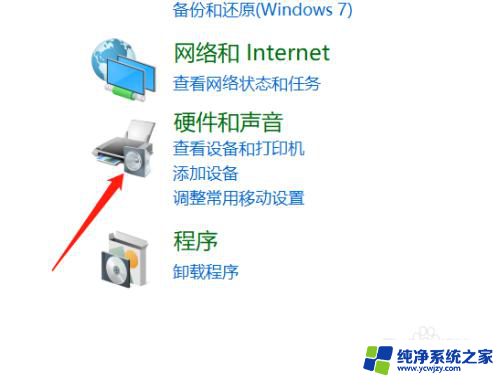
4.重新启动计算机
Windows10系统会自动扫描并检测问题,完成后重新启动计算机。
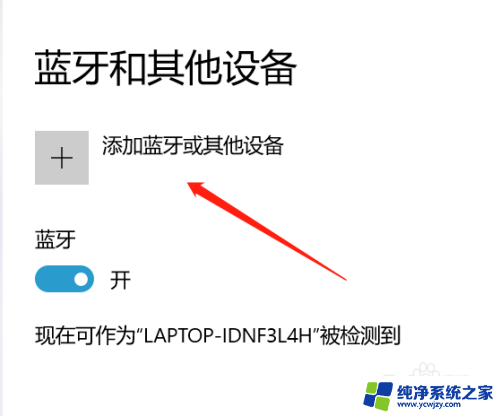
以上就是win10电脑打开蓝牙显示无法连接的全部内容,如果你也遇到了同样的情况,可以参照以上方法来解决,希望这些方法能对大家有所帮助。
- 上一篇: windows10开机假死
- 下一篇: win10开机屏幕闪烁进不去桌面没有图标
win10电脑打开蓝牙显示无法连接相关教程
- win10打开蓝牙显示无法连接
- 无线蓝牙耳机连接电脑 win10 无线蓝牙耳机连接教程
- 电脑这么连接蓝牙耳机 win10电脑连接蓝牙耳机的方法
- win1蓝牙消失无法打开 win10电脑蓝牙开关消失怎么回事
- 笔记本电脑连蓝牙 win10笔记本电脑蓝牙连接方法
- 电脑的蓝牙怎么连 win10电脑蓝牙耳机连接方法
- win10蓝牙耳机连接电脑 win10电脑蓝牙耳机连接教程
- 台式主机如何连接蓝牙音箱 win10台式电脑蓝牙音箱连接方法
- 台式机可以连接蓝牙音响吗 win10台式电脑蓝牙音箱连接方法
- 车子连接手机蓝牙怎么连接 Win10电脑蓝牙连接手机教程
- win10没有文本文档
- windows不能搜索
- 微软正版激活码可以激活几次
- 电脑上宽带连接在哪里
- win10怎么修改时间
- 搜一下录音机
win10系统教程推荐
win10系统推荐